Excel에서 셀에 접두사를 추가하는 방법(예제 포함)
다음 기본 구문을 사용하여 Excel에서 셀에 접두사를 추가할 수 있습니다.
="Mr. "& A2
이 특정 예에서는 접두사 “M”을 추가합니다. A2 셀의 기존 텍스트로 이동합니다.
예를 들어 셀 A2 에 Andy Miller가 포함된 경우 이 수식은 Mr. Andy Miller를 반환합니다.
다음 예에서는 이 수식을 실제로 사용하는 방법을 보여줍니다.
예: Excel에서 셀에 접두사를 추가하는 방법
Excel에 다음과 같은 이름 열이 있다고 가정합니다.
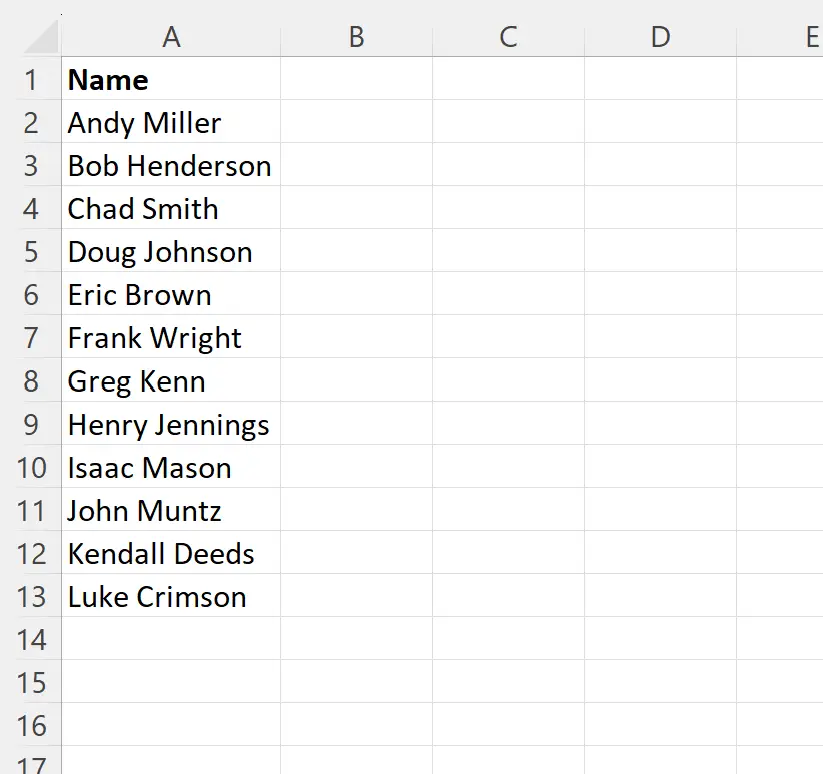
“Mr.”이라는 접두사를 추가한다고 가정해 보겠습니다. 각 명사 앞에.
이를 위해 B2 셀에 다음 수식을 입력할 수 있습니다.
="Mr. "& A2
그런 다음 이 수식을 클릭하여 B열의 나머지 각 셀로 드래그할 수 있습니다.
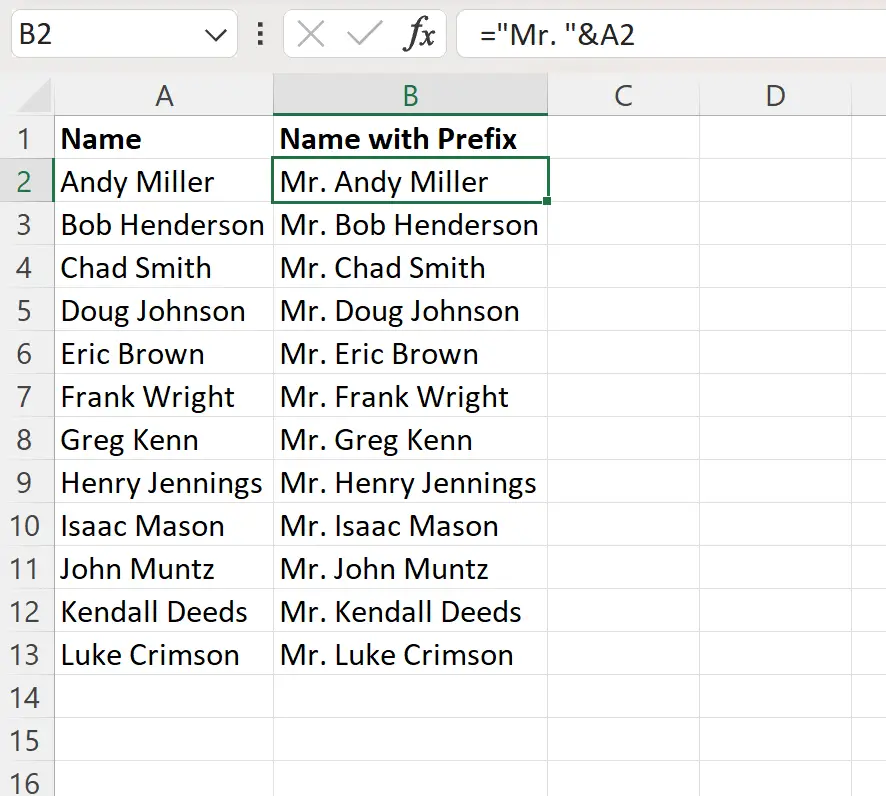
이제 B열에는 접두사 “Mr.”이 붙은 A열의 각 이름이 포함됩니다. 그 전에 추가했습니다.
정확히 동일한 구문을 사용하여 원하는 접두사를 추가할 수 있습니다.
예를 들어 ‘Dr.’을 대신 추가할 수 있습니다. 다음 공식을 사용하여 각 이름 앞에:
="Dr."& A2
다음 스크린샷은 실제로 이 수식을 사용하는 방법을 보여줍니다.
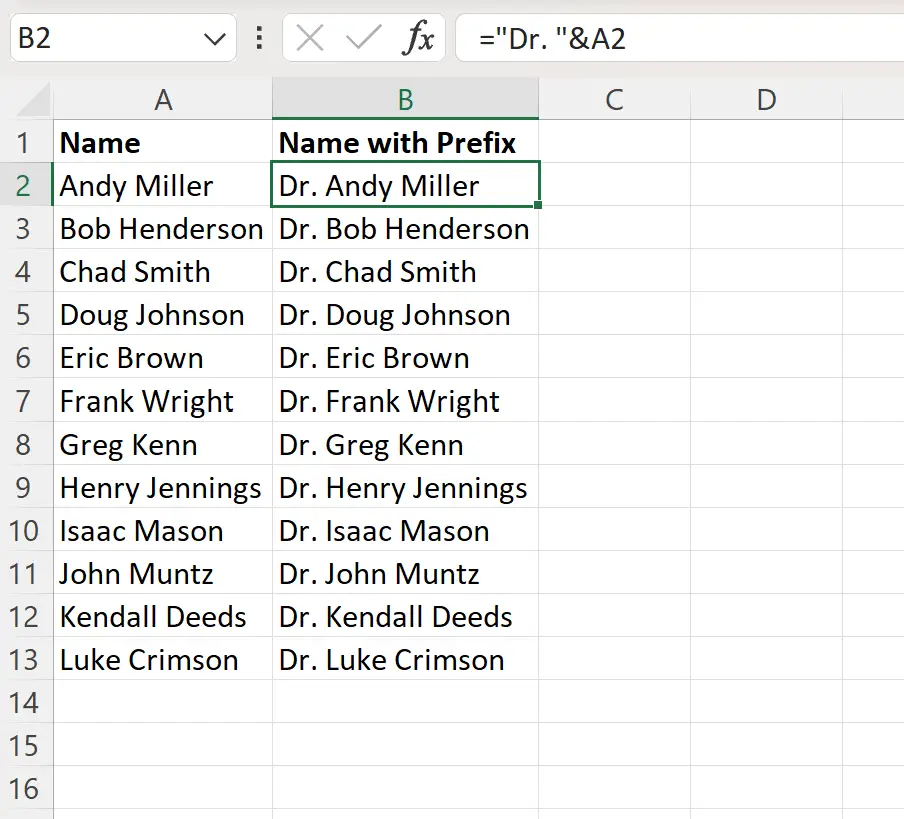
또는 다음 수식을 사용하여 각 이름 앞에 접두사 “이름:”을 추가할 수 있습니다.
="Name: "& A2
다음 스크린샷은 실제로 이 수식을 사용하는 방법을 보여줍니다.
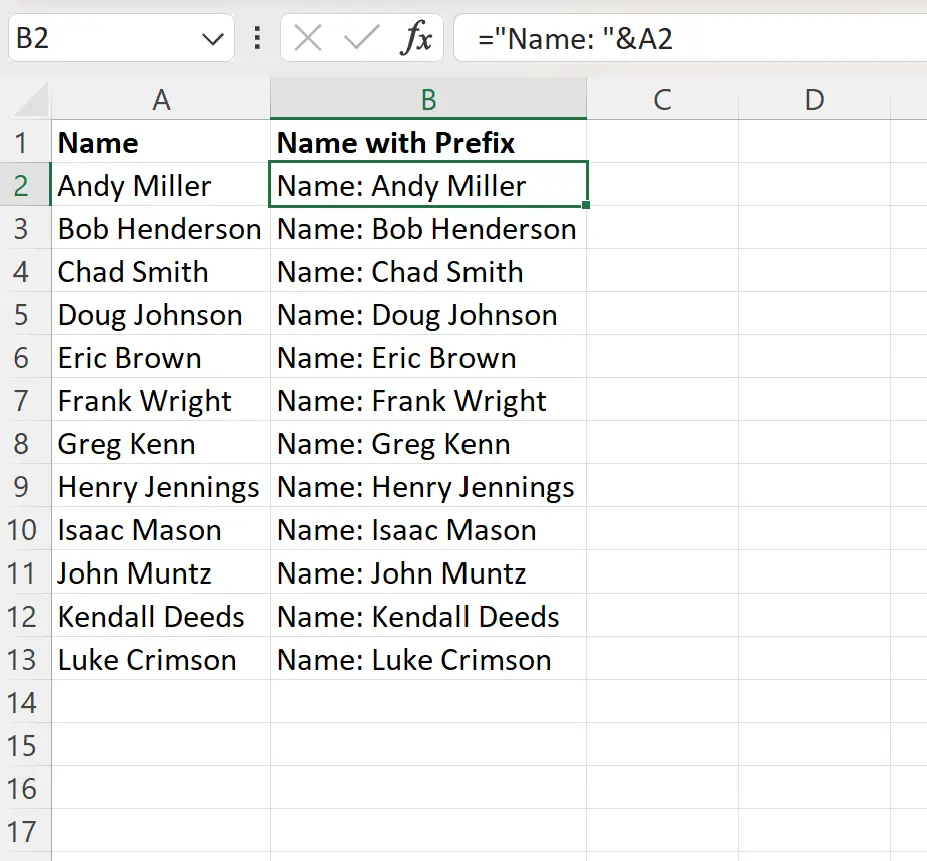
이 일반 공식을 사용하여 특정 범위의 각 셀에 원하는 접두사를 추가하세요.
참고 : Excel의 & 기호는 값을 서로 연결하는 빠르고 쉬운 방법을 제공합니다.
추가 리소스
다음 자습서에서는 Excel에서 다른 일반적인 작업을 수행하는 방법을 설명합니다.
Excel: 셀에서 특정 텍스트를 제거하는 방법
Excel: 특수 문자를 제거하는 방법
Excel: 문자열에 문자를 삽입하는 방법